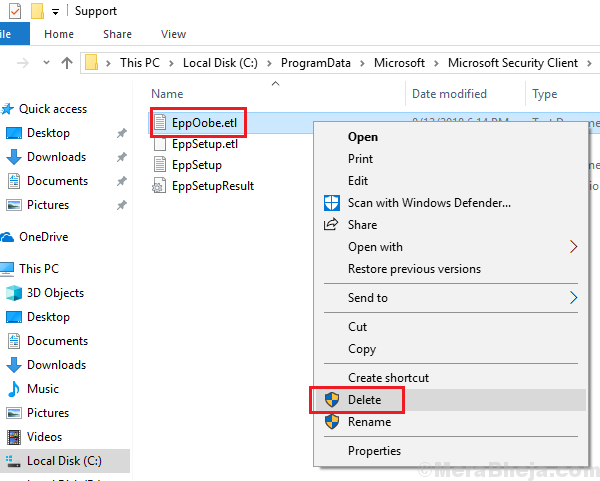Тук в тази статия ще ви разкажем как да блокирате портове в програмата на защитната стена на Windows 10 бр. Например, в тези времена на злонамерен софтуер и рансъмуер, удрящ компютрите по целия свят, стана наложително да се блокират определени портове като 139, 445 и 3389. Сега нека видим как да блокираме определен порт в компютър с Windows 10.
Етап 1 - Търсене на защитна стена в лентата на задачите за търсене на Windows 10.
Стъпка 2 - Сега кликнете върху защитна стена икона, която имате.
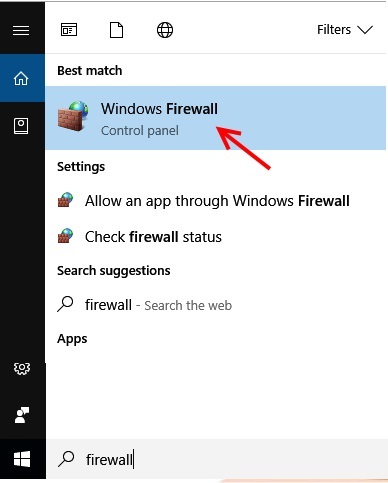
Стъпка 3 - В лявата лента кликнете върху разширени настройки.
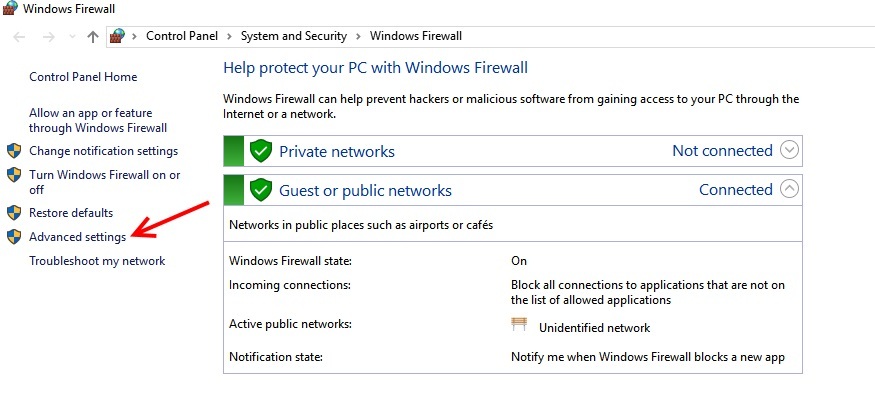
Стъпка 4 - В лявото меню изберете входящи правила.
Стъпка 5 - Сега кликнете върху Ново правило опция в крайния десен панел на менюто.
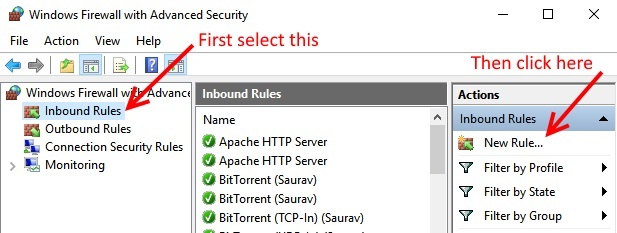
Стъпка 6 - Сега изберете пристанище и щракнете върху следващия.
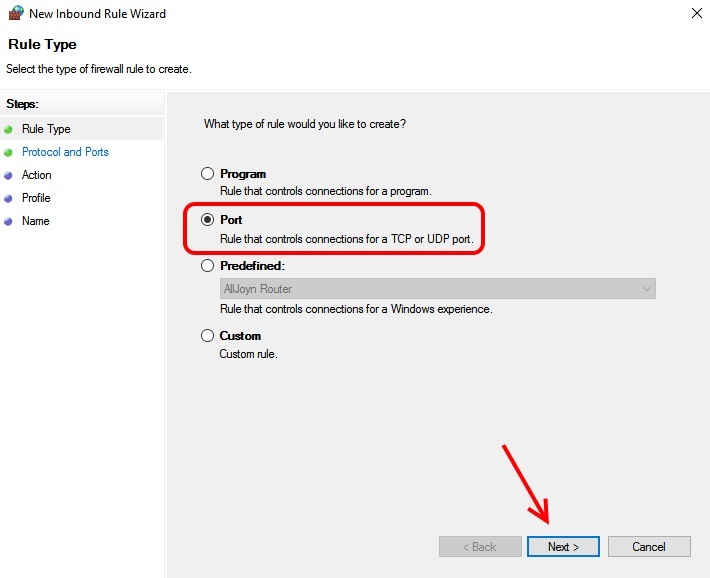
Стъпка 7 - Сега изберете специфични местни пристанища и въведете там номера на порта и щракнете върху следващия.
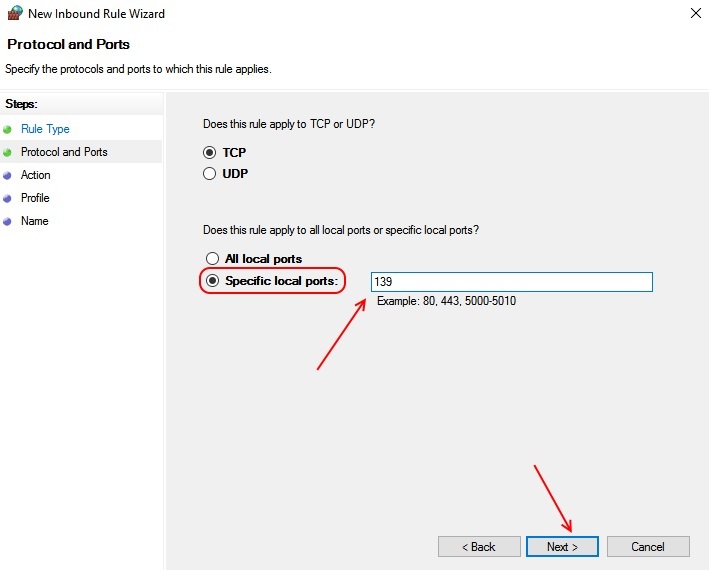
Стъпка 8 - Сега изберете блокирайте връзката опция в тази страница.
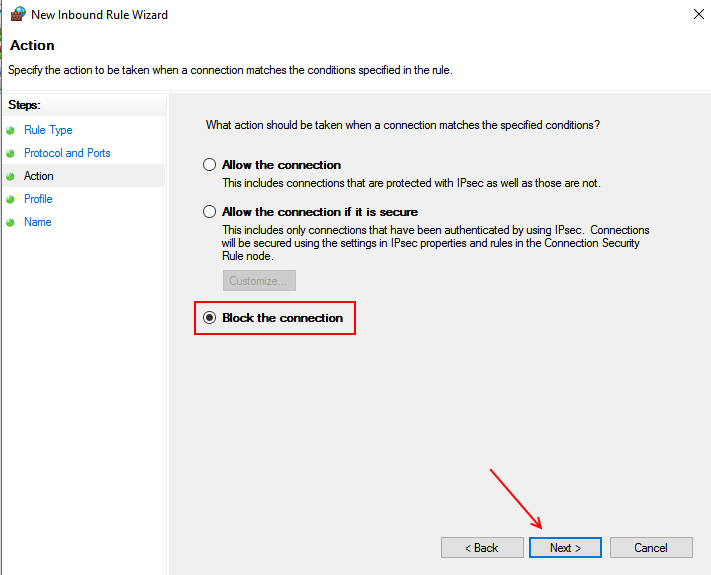
Стъпка 9 - Сега, на следващата страница оставете настройките по подразбиране и отново щракнете върху следващата.
Стъпка 10 - Накрая въведете всяко име, което желаете за това ново правило.
Стъпка 11 - Накрая кликнете върху завършек.
Това е, че сте блокирали конкретния порт на вашия компютър с Windows 10. По същия начин повторете същия процес и блокирайте друг порт, който желаете